Como redefinir sua senha esquecida no Windows 10

Todos nós já fizemos isso antes. Você se senta para entrar na sua máquina Windows, digita o que você acha que é a senha, e bang, você percebe que esqueceu o que era! Você se esforça para experimentar diferentes combinações de letras e números para ver o que vai se encaixar, mas nada funciona. O que você faz agora?
Felizmente, o processo de recuperar sua senha no Windows 10 é praticamente o mesmo do Windows 8 e superior, embora com alguns pequenos ajustes. Veja como você pode recuperar o login do Microsoft Live 10, bem como as credenciais de qualquer outro usuário registrado na máquina local.
Use a Ferramenta de Redefinição de Senha para Microsoft Live Accounts
A primeira (e mais óbvia) solução disponível desde o início é usar a função de redefinição de senha padrão disponível no site de redefinição de senha da Microsoft. Lá você encontrará três opções e, nesse caso específico, você desejará seguir a seleção "Esqueci minha senha" se estiver tentando recuperar contas vinculadas à sua identidade on-line.
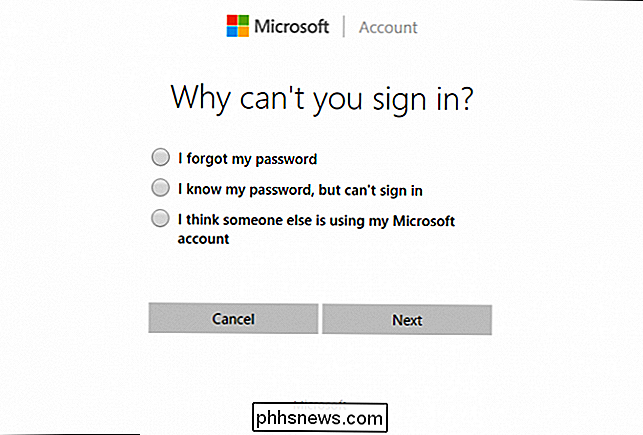
Depois de passar por essas etapas, você será recebido com o processo de recuperação geralmente familiar que a maioria das grandes empresas usará ao tentar verificar se você realmente é quem diz ser. Se você registrou um email externo ou um número de celular com sua conta, você pode receber um código que abrirá sua conta sem qualquer complicação extra.
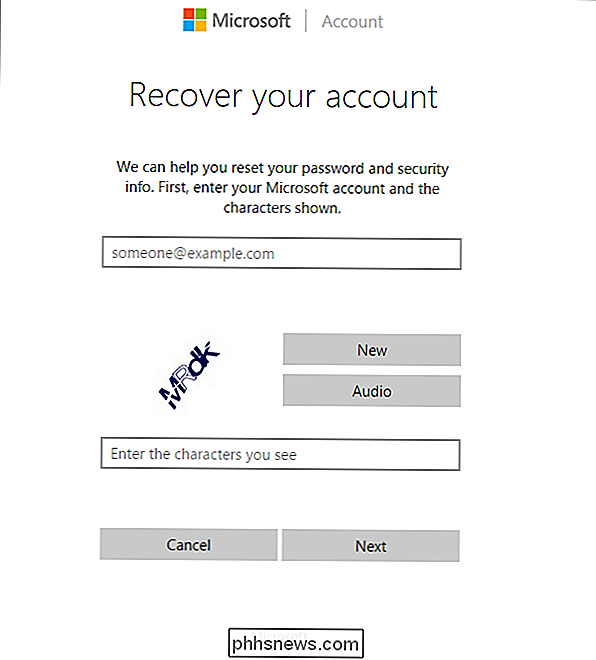
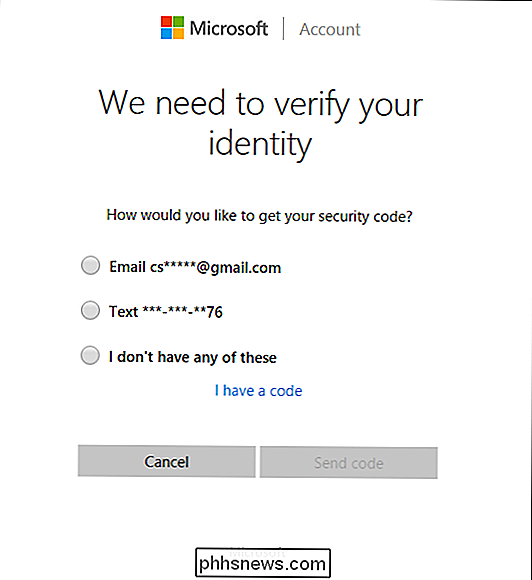
Criar um novo usuário para salvar os arquivos de conta
Se nada disso funciona, há outra medida que você pode tomar que irá (de uma forma muito indireta), permitir que você recupere o acesso ao seu computador.
RELACIONADO: Como quebrar sua senha esquecida do Windows
Primeiro, inicie a inicialização a instalação do Windows 10 na configuração alterando a ordem de inicialização no BIOS para ter prioridade com o CD ou use o ISO como um disco de inicialização.
Quando a configuração começar, pressione Shift + F10.
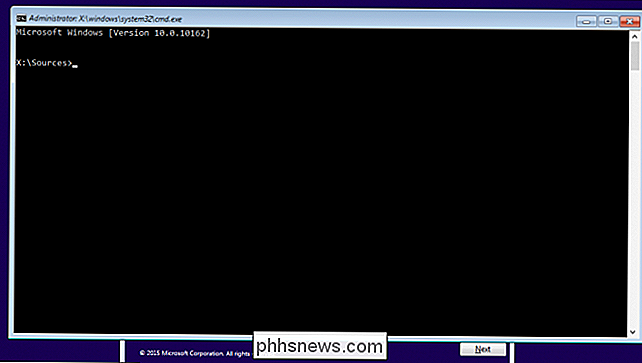
abrir um prompt de comando. A partir daqui, vamos usar o prompt de comando para substituir o Gerenciador de utilitários na tela de login com cmd.exe com os seguintes comandos:
move d : windows system32 utilman . exe d : windows system32 utilman . exe . bak
cópia d : windows system32 cmd . exe d : windows system32 utilman . exe
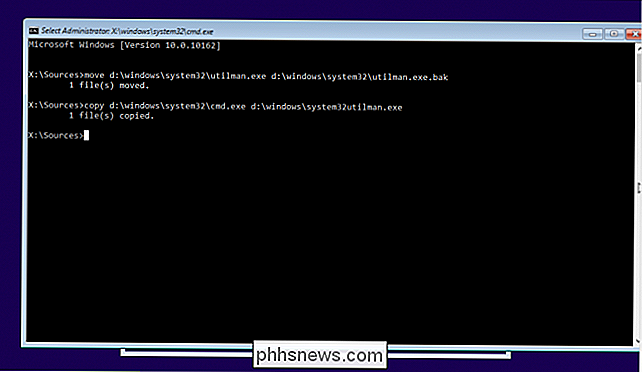
Quando isso estiver concluído, use o comando “wpeutil reboot” para reiniciar a máquina.
Depois de voltar à tela de login, clique no Gerenciador de utilitários. Se tudo deu certo, você deverá ver o lançamento de cmd.exe como na imagem abaixo.
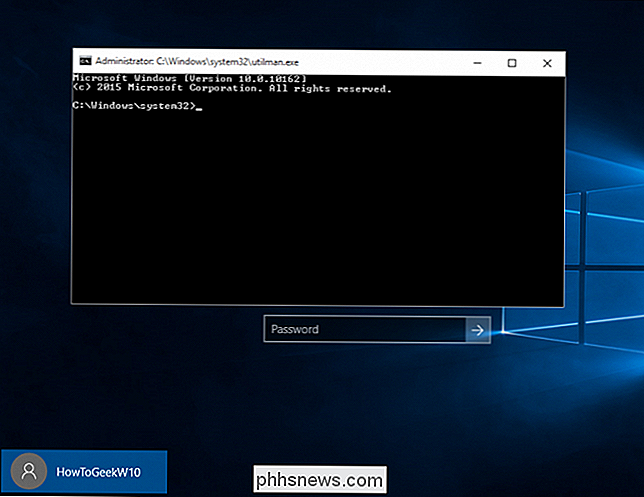
Este é o prompt que você usará para criar um novo usuário administrativo na tela de login. Digite os seguintes comandos, substituindo
net usuário < nome de usuário > / add
net localgroup administradores < nome de usuário > / add
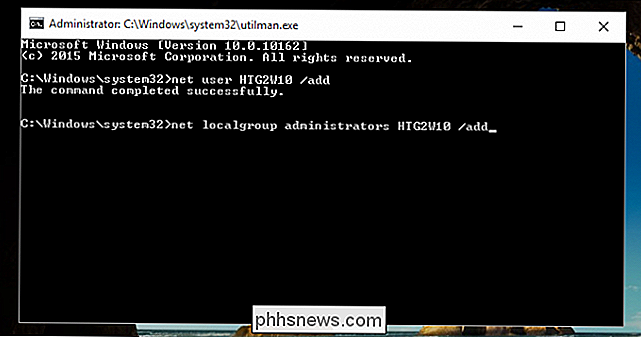
Agora feche o prompt, reinicialize e você deve ver o seu novo usuário na tela de login.
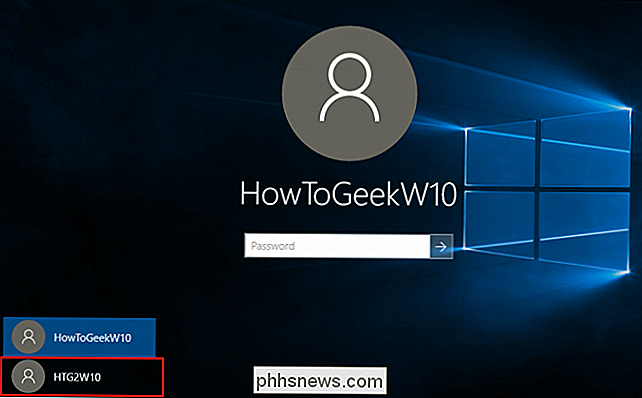
Clique aqui e entre na área de trabalho. Na área de trabalho, clique com o botão direito do mouse no menu Iniciar no canto inferior esquerdo e selecione "Gerenciamento do computador".
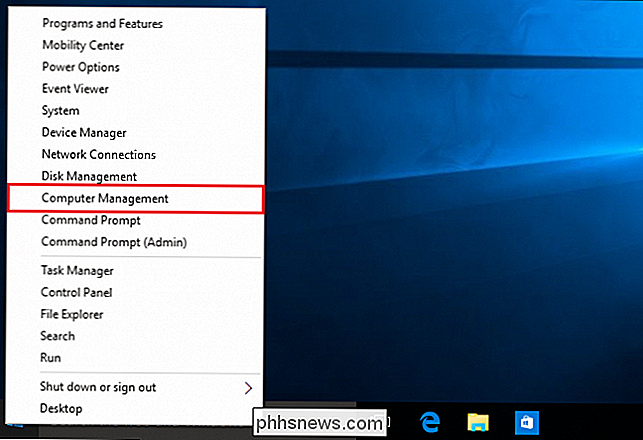
Navegue até "Usuários e grupos locais", role para baixo até a conta afetada e clique com o botão direito. Escolha a opção "Definir senha" e escolha um novo conjunto de credenciais para recuperar o acesso à sua conta bloqueada!
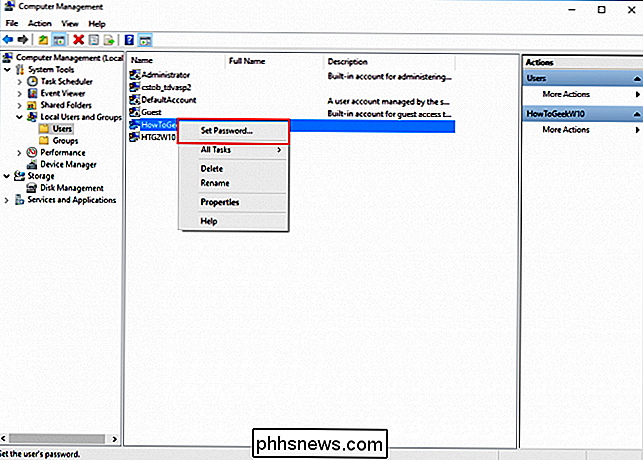
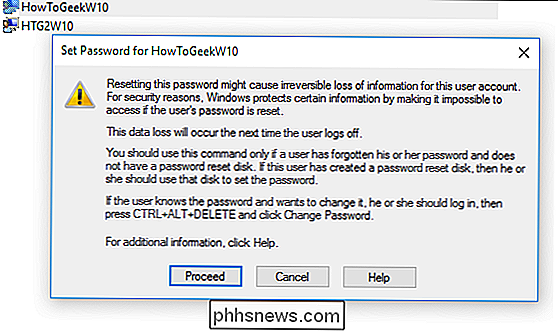
Deve-se observar que esse método só funcionará para recuperar totalmente contas designadas para fazer logon localmente. Se você precisar recuperar a senha da sua conta do Microsoft Live, precisará recuperá-la pelos formulários on-line mencionados acima.
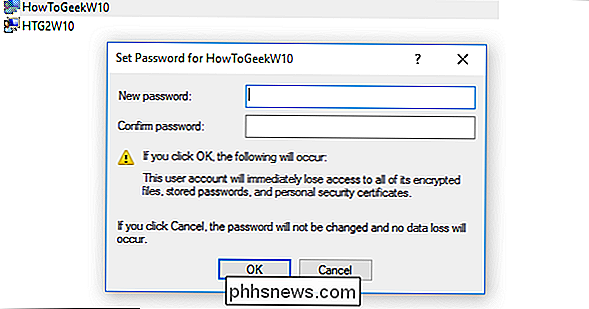
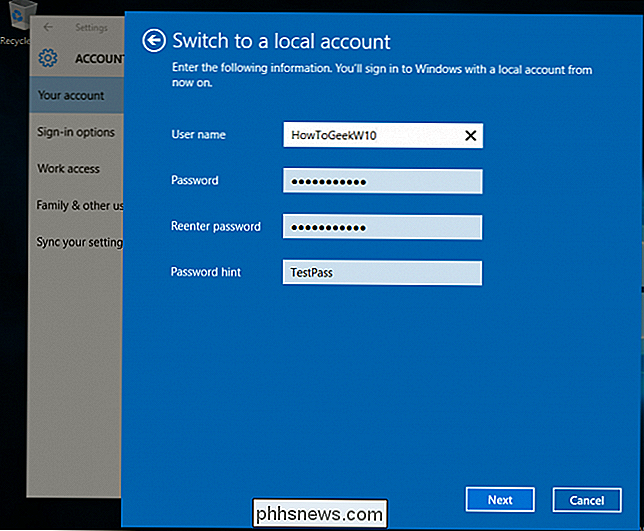
Dito isso, se o serviço de recuperação on-line não funcionar, você ainda poderá acessar qualquer arquivos ou pastas importantes que podem ter sido bloqueados nessa conta indo para C: Users e clicando em sua pasta associada.
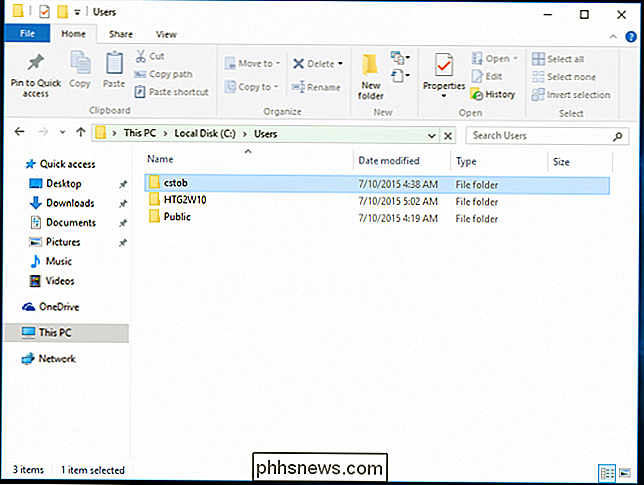
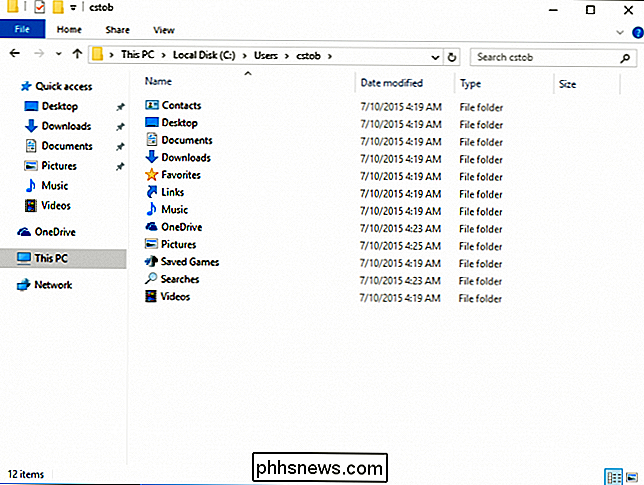
Quando o All Else falha: Ligue para a Microsoft
Se o processo de reinicialização automatizado no site da Microsoft não levar a lugar algum para restaurar sua conta somente no Live, você pode procurar um representante na própria empresa.

Ao chamar o Central de Ajuda do TechNet diretamente, você será inicialmente recebido com as mesmas perguntas de segurança que você preencheu quando criou a conta. Se você não puder respondê-las, o representante entregará você a outra equipe, que usará uma variedade de técnicas de verificação que vão desde pedir informações detalhadas sobre o que a conta foi usada, até listar nomes específicos que possam
Se você puder responder a apenas duas delas corretamente, o representante lhe enviará um código de desbloqueio temporário, que você poderá usar para fazer login novamente na sua conta do Live.
Etapas preventivas
Obviamente, todas essas etapas são necessárias apenas se você ainda não seguiu nossos diversos guias sobre como criar um disco de redefinição de senha de backup antecipadamente, seja do programa padrão do Windows, ou através de uma ferramenta de resgate baseada em Ubuntu instalada em um CD. ou thumbstick USB.
RELACIONADO: Como criar e usar um disco de redefinição de senha ou USB No Windows 8 ou 10
Em segundo lugar, você também pode aproveitar o novo recurso de PIN do Windows, que permitirá você para vincular um código PIN à sua conta f a senha alfanumérica padrão. Você encontrará a opção de adicionar um PIN na configuração inicial ou na seção "Contas" da pasta Configurações do Windows 10.
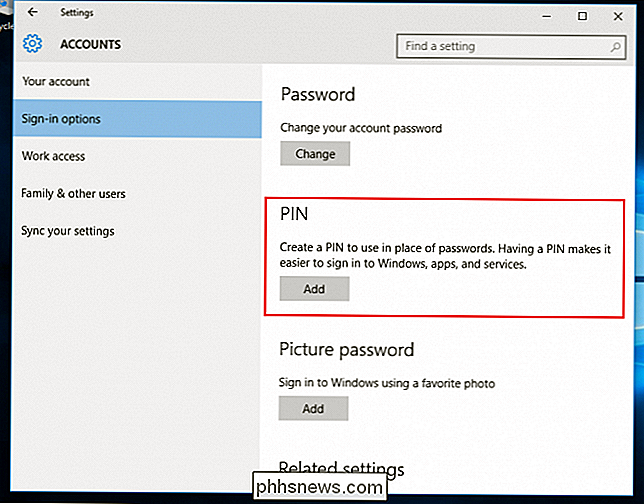
Dessa forma, seja a senha do seu cartão de débito ou apenas o número da sua sorte, é ' Serão apenas algumas teclas simples de lembrar, em vez de uma combinação complicada de palavras e letras que podem ser difíceis de rastrear entre as dezenas de logins diferentes que você tem em cada um dos seus dispositivos separados.
Perder ou esquecer sua senha pode ser uma experiência frustrante, mas graças a essas soluções alternativas, truques e dicas, isso não precisa significar o fim da sua conta como você sabe!
Créditos da imagem: Pixabay

As 3 Melhores Maneiras de Fazer uma Janela Sempre no Topo no Windows
O Windows não oferece uma maneira interna para os usuários fazerem uma janela sempre no topo. Existem muitas ferramentas de terceiros para isso, mas elas geralmente são inchadas e desajeitadas. Então, vamos dar uma olhada no que funciona bem. Embora existam muitas ferramentas para fazer uma janela ficar sempre no topo, muitas delas já existem há muito tempo e não funcionam bem com as modernas versões do Windows ou em versões de 64 bits.

O que é um “Chipset” e por que devo me importar?
Você provavelmente já ouviu falar do termo “chipset” quando fala sobre novos computadores, mas o que exatamente é um chipset, e como isso afeta o desempenho do seu computador? Em poucas palavras, um chipset funciona como o centro de comunicações da placa-mãe eo controlador de tráfego e, em última análise, determina quais componentes são compatíveis com a placa-mãe, incluindo CPU, RAM, discos rígidos e placas gráficas.


